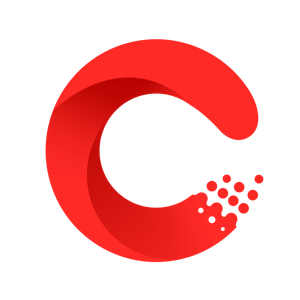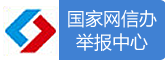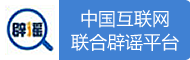“阿中共建‘一带一路’将持续取得重要成果蘑菇视频在线观看:畅享无广告、无限制的高清影视体验马角经济区首席执行官拉米·杰拉德
人民网迪拜6月9日电 (记者管克江)哈伊马角酋长国是阿联酋七个酋长国之一,位于阿联酋最北面。近日,哈伊马角经济区首席执行官拉米·杰拉德在接受人民网记者专访时表示,希望加强哈伊马角与中方的务实合作,期待更多中国企业到哈伊马角投资,共享发展机遇。

拉米·杰拉德。受访者供图
杰拉德经常访问中国。他说,中国的创新和可持续发展令人印象深刻。阿方始终认为,中国是阿联酋重要的战略伙伴。阿联酋也很高兴成为中国在中东地区最大的贸易伙伴之一。这种紧密联系证明了阿中关系的坚韧。
不久前,杰拉德率团访问中国,到访深圳、长沙、济南和上海等地,同中方20多家政府和企业机构开展交流。“我们希望通过这次访问,深化哈伊马角同中方的友好合作,也向中方宣介哈伊马角的战略优势、基础设施和定制化经济解决方案。”杰拉德表示,阿方对中国经济发展成就充满钦佩,此次访问巩固了他们与中方伙伴的联系,提升了各方对前来哈伊马角投资的兴趣,更增强了他们与中方加强合作的信心和决心。
当前,哈伊马角经济区有2.3万多家企业入驻,其中包括200多家中国企业。入驻企业可享受免税和100%外资所有权等优惠。杰拉德表示,哈伊马角经济区临近迪拜,可根据客户需求提供不同办公空间、现代化仓库和适应各种业务规模和类型的灵活土地。经济区还能够为客户提供定制化解决方案,助力其在阿联酋乃至整个中东地区扩展业务。
杰拉德表示,共建“一带一路”倡议影响深远,有力促进国际互联互通和各方经贸合作。哈伊马角的发展战略与共建“一带一路”倡议高度契合。哈伊马角希望成为共建“一带一路”的重要枢纽,为加强中国与中东、非洲的联系提供有力支撑。“我们正致力于建设先进的基础设施和打造良好的营商环境,这也同共建‘一带一路’的目标相吻合。我相信,阿中共建‘一带一路’将持续取得重要成果,也吸引更多目光长远和寻找增长机遇的中国企业到哈伊马角投资兴业。”